Rumah >tutorial komputer >pengetahuan komputer >Win10 memulakan rangkaian
Win10 memulakan rangkaian
- 王林ke hadapan
- 2024-02-10 23:50:221242semak imbas
Editor PHP Baicao membawakan anda artikel tentang "Memulakan Rangkaian dalam Win10". Inisialisasi rangkaian merujuk kepada menetapkan semula tetapan rangkaian dalam sistem pengendalian Windows 10 untuk menyelesaikan beberapa masalah sambungan rangkaian. Dari masa ke masa, tetapan rangkaian mungkin menimbulkan masalah, seperti kelajuan sambungan perlahan, ketidakupayaan untuk menyambung ke rangkaian tertentu, dsb. Dengan melakukan pemulaan rangkaian, anda boleh memulihkan tetapan rangkaian kepada keadaan lalai dan mengosongkan kemungkinan salah konfigurasi, dengan itu meningkatkan kestabilan dan kelajuan sambungan rangkaian. Artikel ini akan memperkenalkan cara melaksanakan operasi pemulaan rangkaian dalam Win10 untuk membantu pengguna menyelesaikan masalah rangkaian dan meningkatkan pengalaman Internet mereka.
Sila ambil perhatian: Sila sandarkan data penting sebelum beroperasi! ! !
1. Dari menu mula, pilih [Tetapan]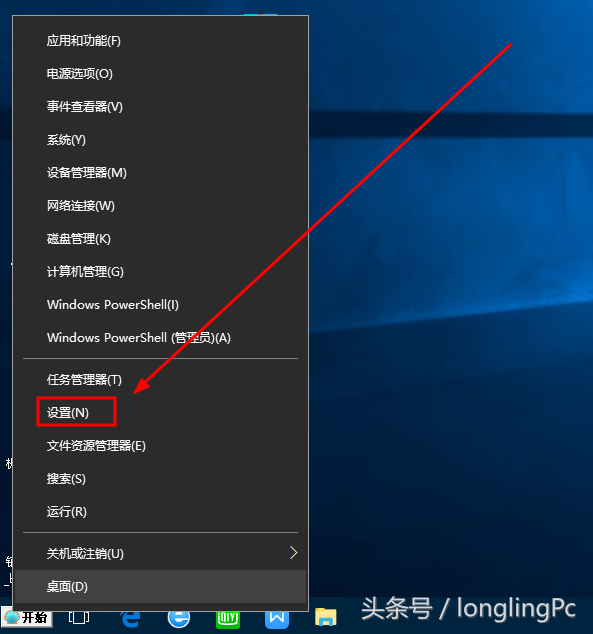 2 Klik [Kemas kini & Keselamatan] di bawah tetingkap tetapan
2 Klik [Kemas kini & Keselamatan] di bawah tetingkap tetapan 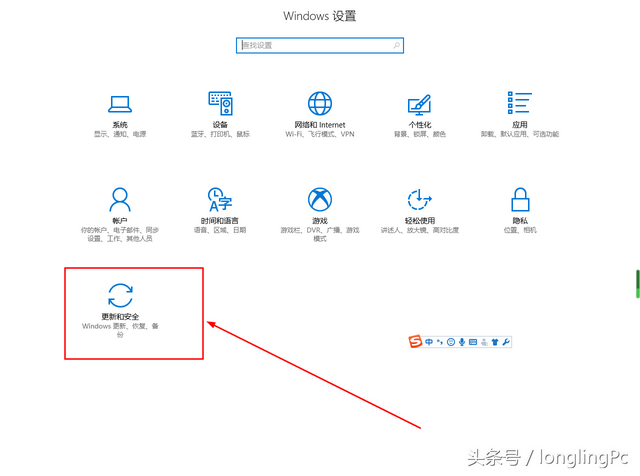 3 Pilih [Pemulihan] dan kemudian [Mula]
3 Pilih [Pemulihan] dan kemudian [Mula] 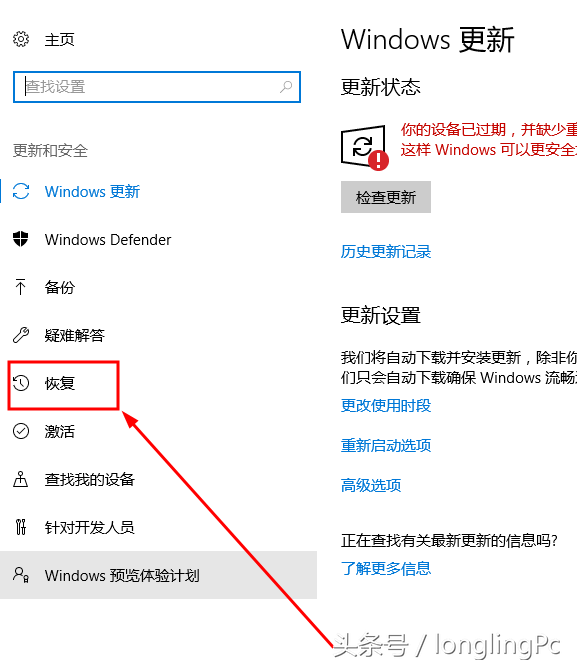
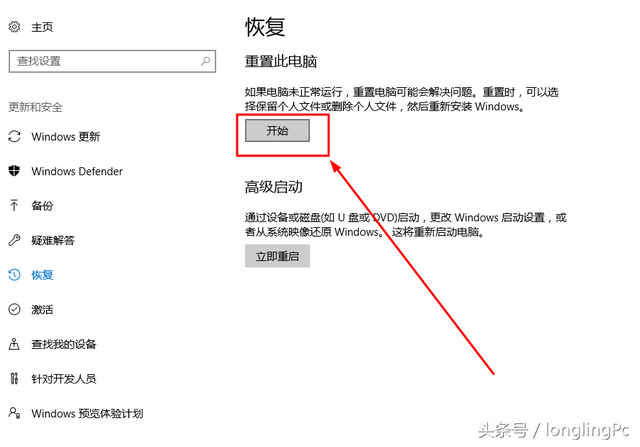
Pilih jenis set semula mengikut situasi sebenar anda. Kami memilih [Simpan fail saya] kali ini.
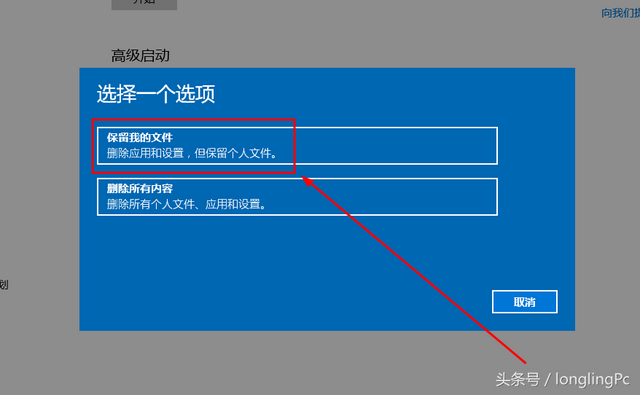
Sistem akan menyimpan aplikasi yang dibuat oleh pengguna secara automatik dan meminta pemadaman aplikasi biasanya mengambil masa beberapa minit bergantung pada saiz fail.
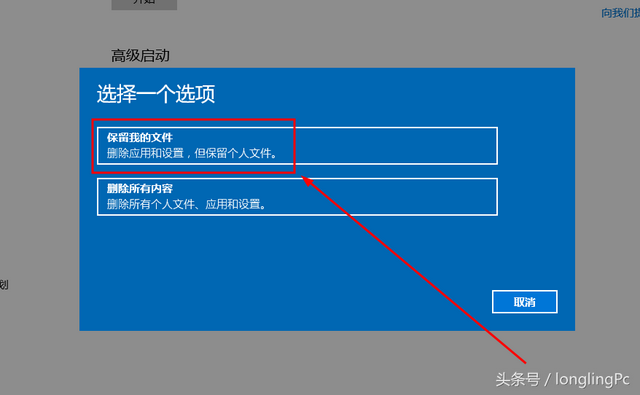
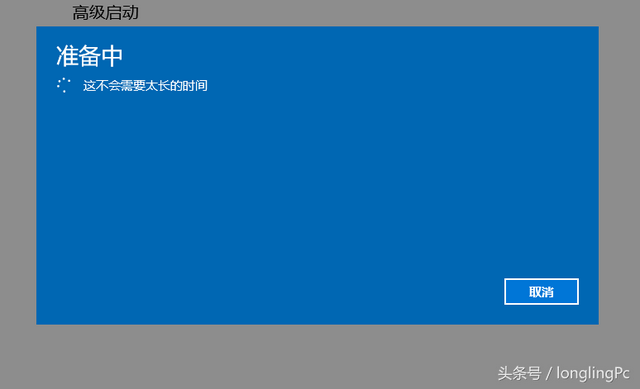
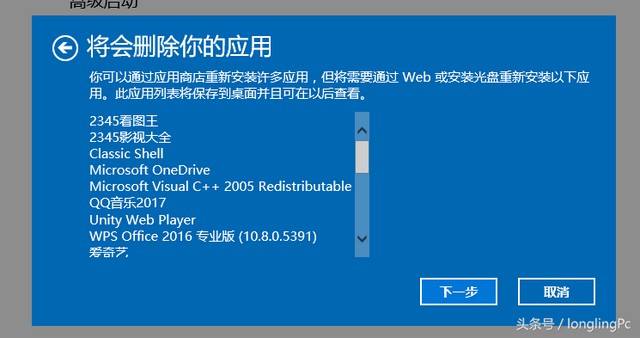
Selepas selesai, sistem akan melalui fasa set semula dan mulakan semula beberapa kali langkah yang selebihnya adalah sama seperti memasang semula sistem.


Selepas tetapan semula sistem berjaya, fail akan dijana pada desktop untuk merekodkan nama perisian yang dipadamkan oleh tetapan semula ini. Selepas memasuki sistem, sistem akan kembali ke keadaan asalnya dan sangat lancar untuk digunakan. Seterusnya, anda boleh memasang sendiri aplikasi yang diperlukan.
Atas ialah kandungan terperinci Win10 memulakan rangkaian. Untuk maklumat lanjut, sila ikut artikel berkaitan lain di laman web China PHP!

